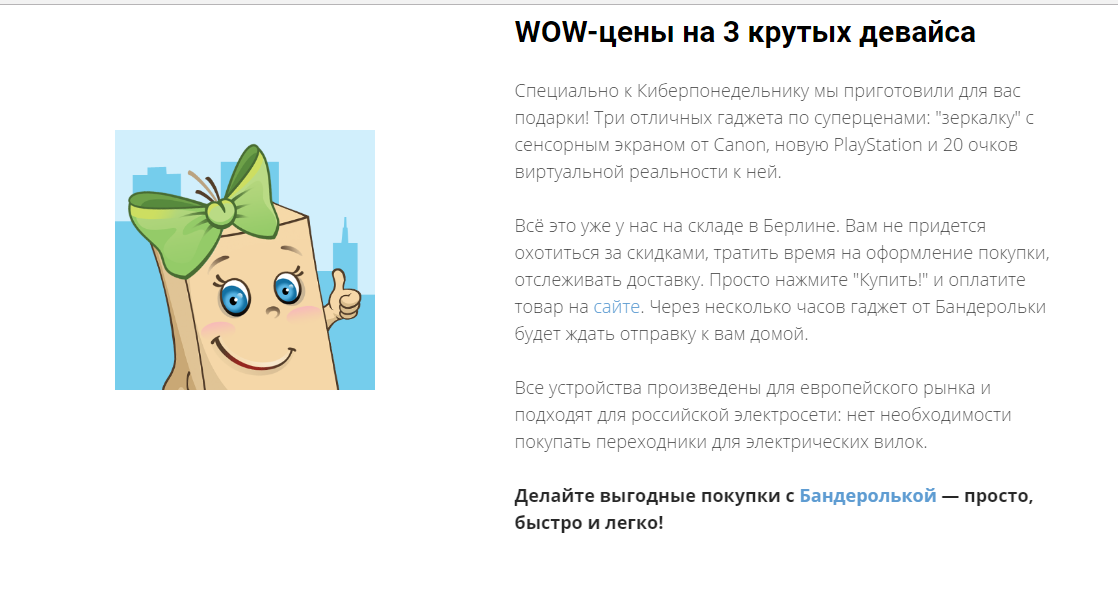Функция Text Clippings на Mac: 5 полезных примеров по использованию
❤ 287 , Категория: Статьи, ⚑ 06 Май 2019гСодержание
Даже опытные владельцы Mac (что уж говорить о новичках) не всегда знают о существовании мегаудобной мини-функции под названием Text Clippings. Она позволяет одним движением копировать текст и изображения из интернета прямо на рабочий стол.

ПО ТЕМЕ: Как пользоваться Режимом чтения в Safari на Mac (macOS).
Text Clippings для учебы

Если вы ищете во Всемирной паутине информацию для реферата, инструкцию на yablyk.com и тому подобных задач, вам наверняка потребуется сначала собрать информацию. С Text Clippings это очень удобно – просто выбираете текст с веб-страницы и перетаскиваете его на десктоп. В результате сразу же создается текстовый файл с понятным названием, и доступ к нему есть в любой момент. А целый набор рутинных действий вроде «скопировать текст – открыть текстовый редактор – создать новый файл – вставить текст – сохранить файл – закрыть файл» уйдет в прошлое.
ПО ТЕМЕ: Как увеличивать (масштабировать) экран на Mac (macOS): 3 способа.
Text Clippings для электронной почты и сообщений

Если вы часто отправляете по Email или через Сообщения один и тот же текст, Text Clippings тоже упростит вам жизнь. Просто перетащите этот текст на рабочий стол, как описано в предыдущем параграфе. А когда он вам понадобится в следующий раз – открывать, копировать и вставлять ничего не нужно. Всё, что потребуется от вас – это перетащить в письмо или чат текстовый файл с десктопа. Архиудобно!
ПО ТЕМЕ: Записки на Mac – полезное стандартное приложение macOS, о котором вы могли не знать.
Text Clippings для заметок и напоминаний

Например, вы готовитесь к конференц-связи и хотите, чтобы пара выдержек из многостраничного документа всегда была у вас под рукой. Для этого вовсе необязательно создавать отдельный файл, что-то в него копировать и вставлять, а потом лихорадочно искать (ведь где именно вы сохранили свои заметки, уже не вспомнить). Просто заранее скопируйте нужные фрагменты на рабочий стол с помощью Text Clippings, и всё пройдет как по маслу.
ПО ТЕМЕ: Активные углы на macOS: что это, как настроить и пользоваться.
Text Clippings для команд Терминала

Вам время от времени приходится вводить в Терминал одну и ту же команду? Text Clippings опять-таки окажется полезным. Просто перетяните файл с командой с рабочего стола в Терминал и нажмите Return (Enter).
ПО ТЕМЕ: Mac для чайников: 30 полезных советов по macOS для новичков.
Text Clippings для изображений

Увидели в Сети прикольную цитату, классный демотиватор или ценный скриншот с нашего сайта? Да-да, вы всё поняли правильно – перетащите понравившуюся картинку на десктоп, чтобы не потерять.
Другие действия с Text Clippings
Просмотр: дважды кликните по файлу, чтобы открыть его в формате текстового документа, или выберите его и нажмите Пробел, чтобы просмотреть его в Quick Look.
Организация: Если вы работаете с несколькими файлами Text Clippings, сохраненными на рабочем столе, вы можете переместить их, в отдельную папку.
Переименование: Как и другие файлы и папки на вашем Mac, вы можете сохранять Text Clippings под любым именем. По умолчанию первые несколько слов Text Clippings являются его именем.
Вы также можете перемещать, копировать, отправлять, делиться своими Text Clippings, как и любыми другими файлами.
Смотрите также:
- Как отключить появление обновлений бета-версий macOS на Mac
- Макс Асабин – настоящий «бог фотошопа»
- Экстренный вызов (SOS) на Apple Watch, или как совершить «тревожный» звонок
- Как настроить звуковой сигнал в Почте на Mac при получении письма с определенным текстом
- Как создать расписание режимов сна и автоматического включения Mac